word2016自带截图功能的使用方法
发表时间:2017-04-19 15:56作者:yan人气:更新时间:2025-10-06 23:15:15
应该有很多网友已经下载了word2016了吧?大家在使用Word的时候有没有用过它自带的截图功能?是不是还有很多朋友不太了解这个功能呢?今天小编就来给大家介绍一下word2016自带截图功能的使用方法。
word2016自带截图功能的使用方法:
1、在Word中︰在插入选项卡的插图组中,单击屏幕截图
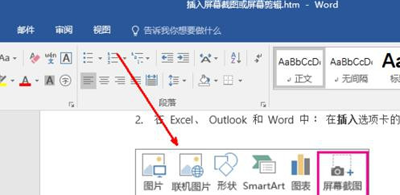
2、在弹出的框中选择屏幕编辑
3、选中你要截图的区域
4、选中后我们就可以在word看到我们的截图了
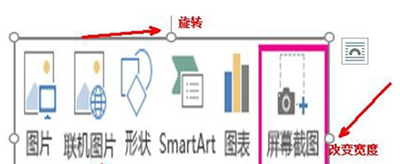
5、选中截图可以改变图片的宽度和高度也可以对图片进行方向的旋转
注意事项:
1、如果您有多个打开的窗口,您首先需要单击您想要在启动屏幕截图过程之前捕获的窗口。这会将该窗口移至在可用视窗库中的第一个位置。
2、窗口或屏幕所选的部分将自动添加到您的文档。您可以使用图片工具选项卡上的工具编辑和增强该屏幕截图。
上面就是小编给大家分享的Word2016自带截图功能怎么使用的内容,伙伴们都懂了吗?
标签word2016,自带,截图,功能,使用方法,该有,很多,网
网友评论